Cara menukar port ssh di linux
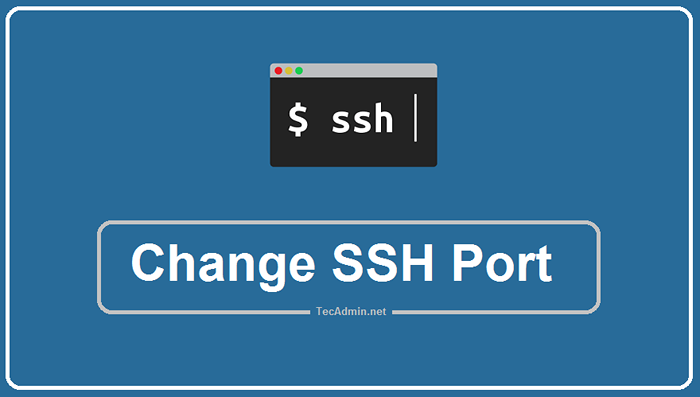
- 862
- 27
- Marcus Kassulke
Menukar port SSH adalah langkah keselamatan yang dapat membantu melindungi sistem anda dari serangan automatik yang mensasarkan port SSH lalai (port 22). Apabila penyerang mengimbas internet untuk sistem yang terdedah, mereka sering memberi tumpuan kepada port SSH lalai untuk cuba mendapatkan akses ke sistem.
Dengan menukar port SSH, anda boleh membuat lebih sukar bagi penyerang mencari dan menargetkan sistem anda. Ini kerana penyerang perlu mengimbas pelbagai pelabuhan yang lebih luas untuk mencari port SSH baru, yang menjadikan proses pengimbasan lebih perlahan dan kurang efisien. Dalam artikel ini, kami akan menunjukkan kepada anda cara menukar port SSH di Linux.
Tukar port SSH di Linux
Ikuti langkah di bawah untuk menukar port SSH lalai untuk mendapatkan sistem Linux.
Langkah 1: Pilih nombor port baru
Langkah pertama ialah memilih nombor port baru untuk SSH. Anda boleh memilih mana -mana pelabuhan yang tidak digunakan antara 1024 dan 65535. Walau bagaimanapun, disarankan untuk memilih nombor port yang tidak biasa digunakan untuk perkhidmatan lain.
Untuk tutorial ini, kami akan menggunakan 2022 pelabuhan untuk konfigurasi SSH.
Langkah 2: Edit fail konfigurasi SSH
Fail konfigurasi SSH terletak di "/Etc/ssh/sshd_config". Anda boleh menggunakan mana -mana editor teks untuk mengedit fail ini. Walau bagaimanapun, anda memerlukan keistimewaan root untuk mengubah suai fail. Berikut adalah cara anda boleh membuka fail untuk mengedit:
sudo nano/etc/ssh/sshd_config Dalam fail konfigurasi SSH, cari garis yang menentukan port SSH. Barisan harus kelihatan seperti ini:
#Port 22| 1 | #Port 22 |
Uncomment garis dengan mengeluarkan # watak dan tukar nombor port ke port baru yang telah anda pilih. Contohnya, jika anda mahu menukar port SSH ke 2022, Barisan harus kelihatan seperti ini:
Pelabuhan 2022| 1 | Pelabuhan 2022 |
Simpan perubahan pada fail konfigurasi SSH.
Langkah 3: Mulakan semula perkhidmatan SSH
Setelah menukar port SSH, anda perlu memulakan semula perkhidmatan SSH untuk menerapkan perubahan. Anda boleh melakukan ini menggunakan arahan berikut:
SUDO Systemctl Mulakan semula SSHD Sebagai alternatif, jika sistem anda tidak menggunakan SystemD, anda boleh menggunakan arahan berikut untuk memulakan semula perkhidmatan SSH:
perkhidmatan sudo sshd mulakan semula Langkah 4: Laraskan peraturan firewall
Setelah menukar port SSH, anda perlu mengemas kini peraturan firewall anda untuk membenarkan trafik masuk di pelabuhan baru. Berikut adalah langkah-langkah untuk membuka peraturan firewall untuk port SSH baru menggunakan tiga alat firewall popular: UFW, Firewall-CMD, dan iptables.
- UFW (firewall tidak rumit) adalah front-end untuk menguruskan peraturan firewall di Ubuntu dan sistem berasaskan Debian yang lain. Berikut adalah cara anda boleh membenarkan lalu lintas masuk di port SSH baru menggunakan UFW:
status sudo ufwTambahkan peraturan baru untuk membenarkan trafik masuk di port SSH baru (ganti 2222 dengan nombor port SSH baru anda):
sudo ufw membenarkan 2022/tcp - Firewall-CMD adalah alat baris arahan untuk menguruskan peraturan firewall di CentOS, Fedora, dan sistem berasaskan Hat Red yang lain. Berikut adalah cara anda boleh membenarkan lalu lintas masuk di port SSH baru menggunakan firewall-cmd:
sudo firewall-cmd-zone = public --add-port = 2022/tcp --permanentSudo Firewall-CMD-ReloadMenggantikan "2022" dengan nombor port SSH baru anda
- IPTABLES adalah alat baris arahan untuk menguruskan peraturan firewall di Linux. Berikut adalah cara anda boleh membenarkan trafik masuk di port SSH baru menggunakan iptables:
sudo iptables -a input -p tcp --dport 2022 -j Terima
Langkah 5: Sahkan port SSH baru
Untuk mengesahkan bahawa port SSH baru berfungsi, anda boleh cuba menyambung ke pelayan SSH menggunakan nombor port baru. Sebagai contoh, jika anda menukar port SSH ke "2022", Anda boleh menyambung ke pelayan SSH menggunakan arahan berikut:
SSH [dilindungi e -mel] -p 2022 Menggantikan "Pengguna" dengan nama pengguna yang ingin anda gunakan untuk log masuk ke pelayan SSH, dan "Pelayan" dengan nama hos atau alamat IP pelayan SSH.
Sekiranya anda berjaya menyambung ke pelayan SSH menggunakan nombor port baru, tahniah! Anda telah berjaya menukar port SSH di Linux.
Kesimpulan
Menukar port SSH di Linux adalah amalan keselamatan yang baik untuk melindungi sistem anda daripada serangan automatik. Setelah menukar port SSH, anda perlu mengemas kini peraturan firewall anda untuk membolehkan trafik masuk di pelabuhan baru. Ini boleh dilakukan dengan menggunakan alat firewall yang berbeza, seperti UFW, firewall-cmd, dan iptables. Pilih alat yang sesuai untuk sistem anda dan ikuti langkah -langkah yang digariskan dalam artikel ini untuk membuka peraturan firewall untuk pelabuhan SSH baru.
Penting untuk diperhatikan bahawa menukar port SSH sahaja tidak mencukupi untuk menjamin sistem anda. Anda juga harus menggunakan kata laluan yang kuat atau pengesahan utama awam untuk akses SSH, hadkan akses SSH kepada pengguna yang dipercayai, dan kerap mengemas kini sistem anda dengan patch keselamatan. Walau bagaimanapun, menukar port SSH adalah langkah yang mudah dan berkesan yang dapat meningkatkan keselamatan sistem anda.
- « Cara Memasang Pelayan Nagios di Ubuntu 20.04
- Cara Mengubah Kata Laluan Pengguna di Windows Server 2019 »

